Lei av «Ser du fortsatt på?»-meldingen på YouTube? Her er løsningen!
Har du opplevd at favorittvloggen din eller den spennende matlagingsoppskriften blir avbrutt av en irriterende melding på skjermen? Denne meldingen, som spør om du fortsatt ser på, kan være frustrerende. Men det finnes en løsning! Lær hvordan du kan fjerne denne inntrengeren og nyte YouTube uten forstyrrelser. Denne artikkelen viser deg hvordan!
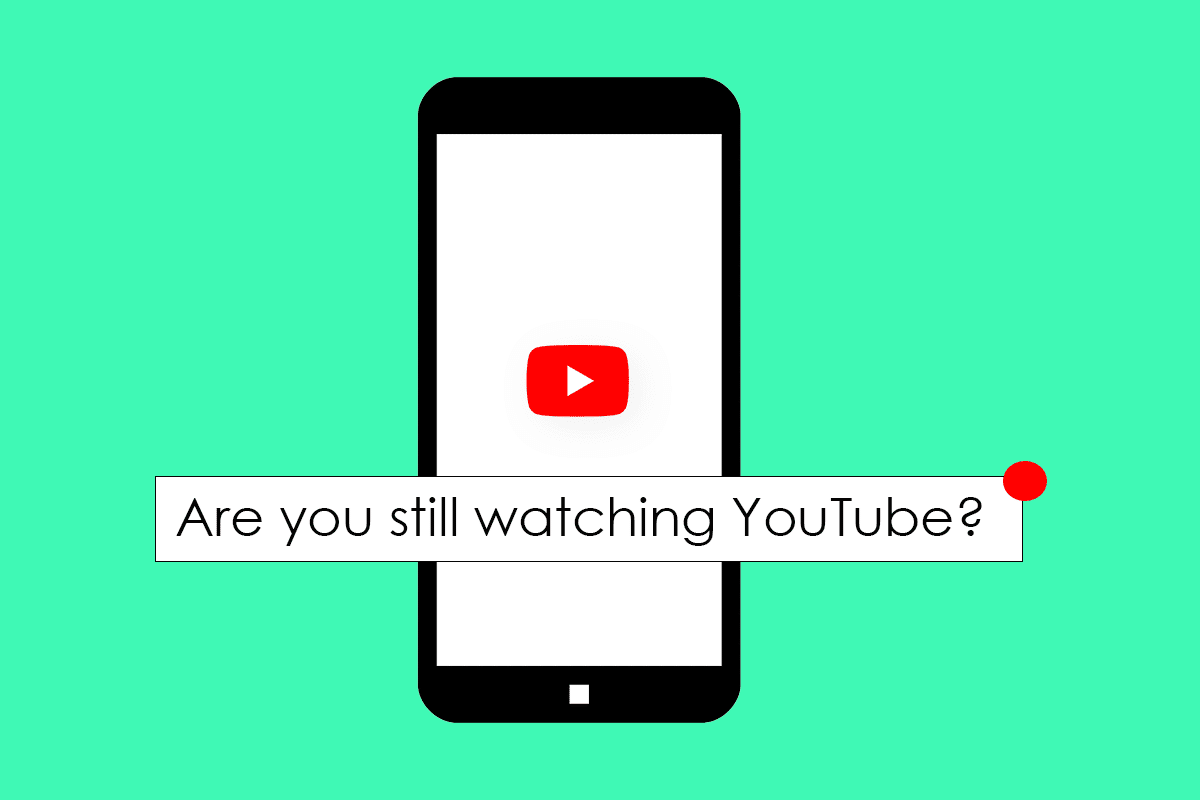
Fjern «Ser du fortsatt på?»-meldingen på YouTube
Når YouTube forstyrrer underholdningen, finnes det måter å ta kontroll. Vi skal se på tre metoder for å bli kvitt «Ser du fortsatt på?»-meldingen permanent.
Hvorfor dukker denne meldingen opp?
YouTube er en kilde til underholdning for mange, men det er ikke uvanlig at appen stopper opp og avbryter opplevelsen. Mange lurer på hvordan de kan skru av meldingen som dukker opp. Her er noen mulige årsaker:
- Feil tilkobling av hodetelefoner til datamaskin eller smarttelefon.
- Problemer med internettforbindelsen.
- Gammel versjon av YouTube-appen.
- Lite lagringsplass på enheten.
Her er løsningene for å fjerne den irriterende «Ser du fortsatt på?»-meldingen.
Metode 1: Juster skjerminnstillingene på PC-en
Før du leter etter utvidelser eller tredjepartsapper, kan det være verdt å prøve å endre skjerminnstillingene på PC-en. Dette er en enkel og rask løsning som har fungert for mange.
1. Trykk Windows-tasten + I for å åpne Innstillinger.
2. Klikk deretter på System.
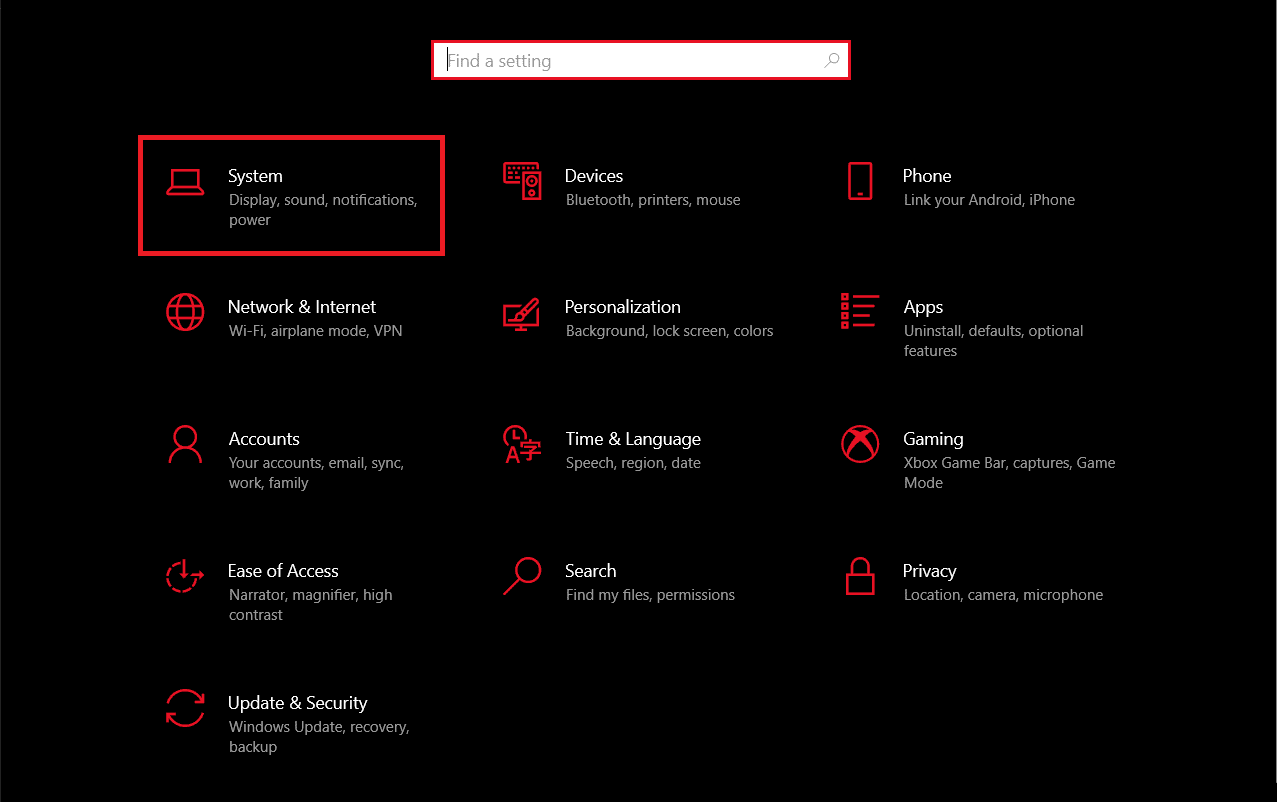
3. Velg «Strøm og dvale».
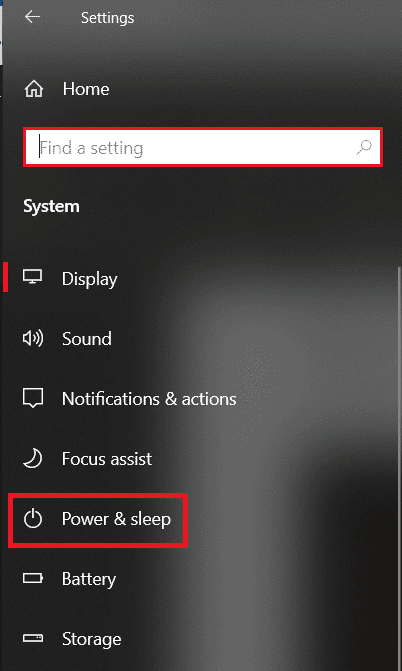
4. Finn rullegardinmenyen under «Når PC-en er koblet til, går den i dvale etter».
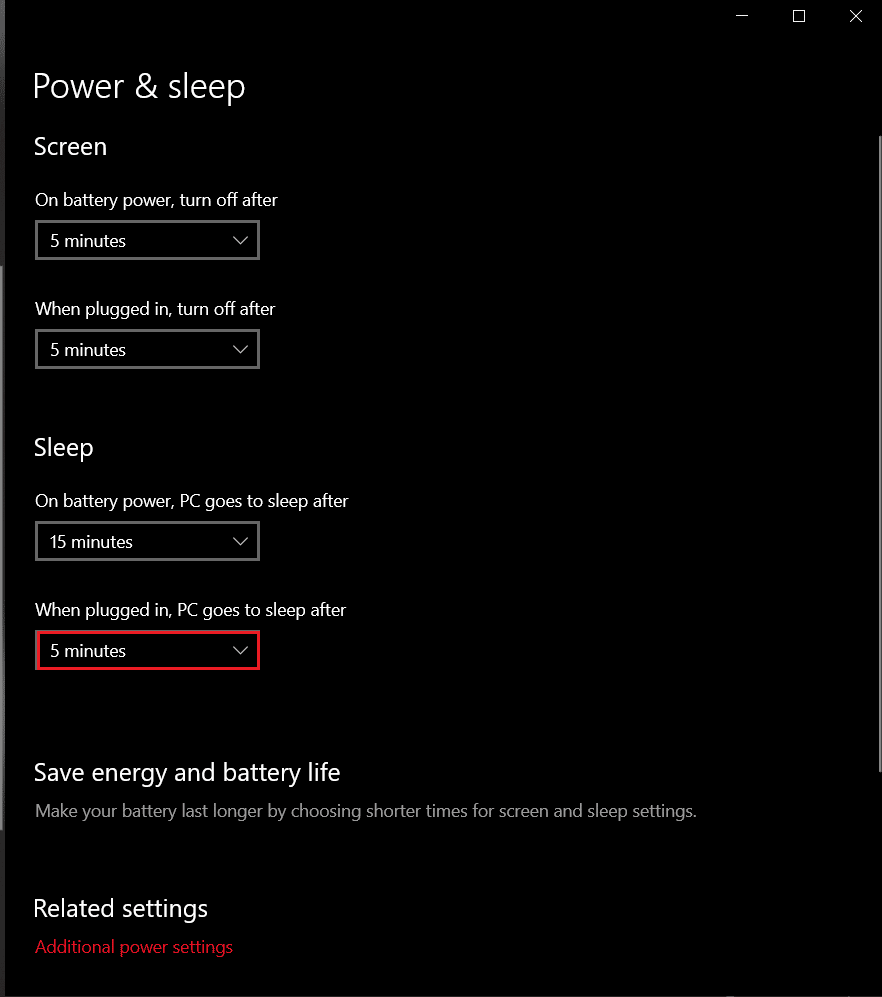
5. Endre innstillingene til «Aldri».
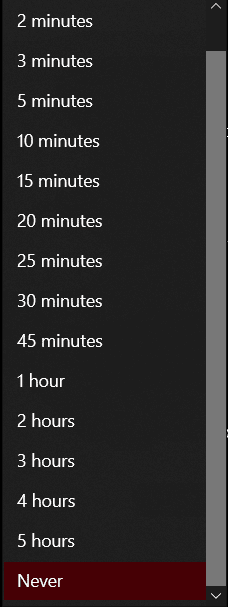
Merk: Vi bruker Google Chrome som eksempel.
Metode 2: Bruk YouTube Nonstop-utvidelsen
Hvis du bruker YouTube i Chrome på PC-en, er dette en god løsning. Ved å installere YouTube Nonstop-utvidelsen kan du hindre at YouTube spør om du fortsatt ser på.
1. Gå til Chrome Nettmarked.
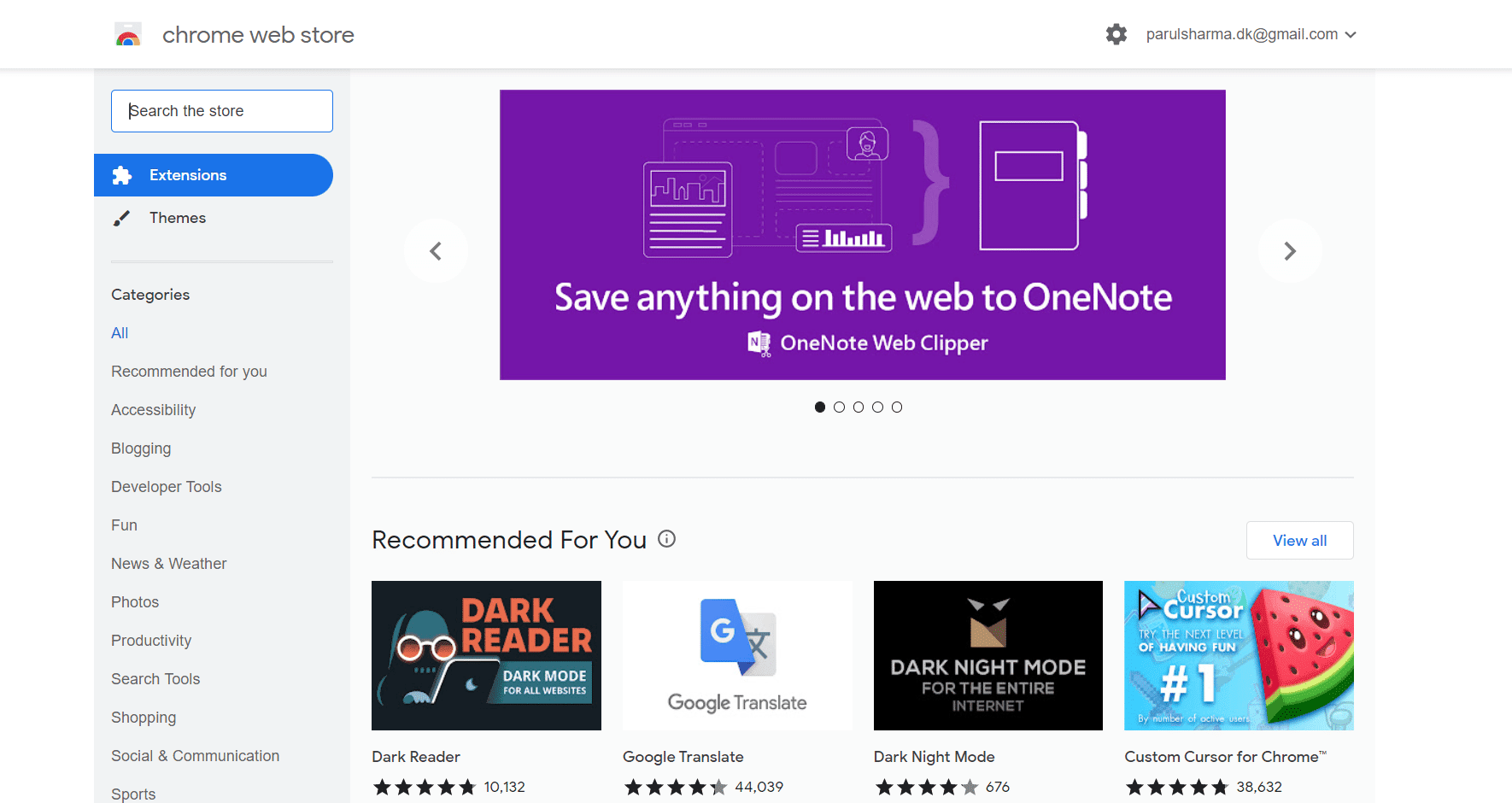
2. Søk etter «YouTube Nonstop» i søkefeltet.
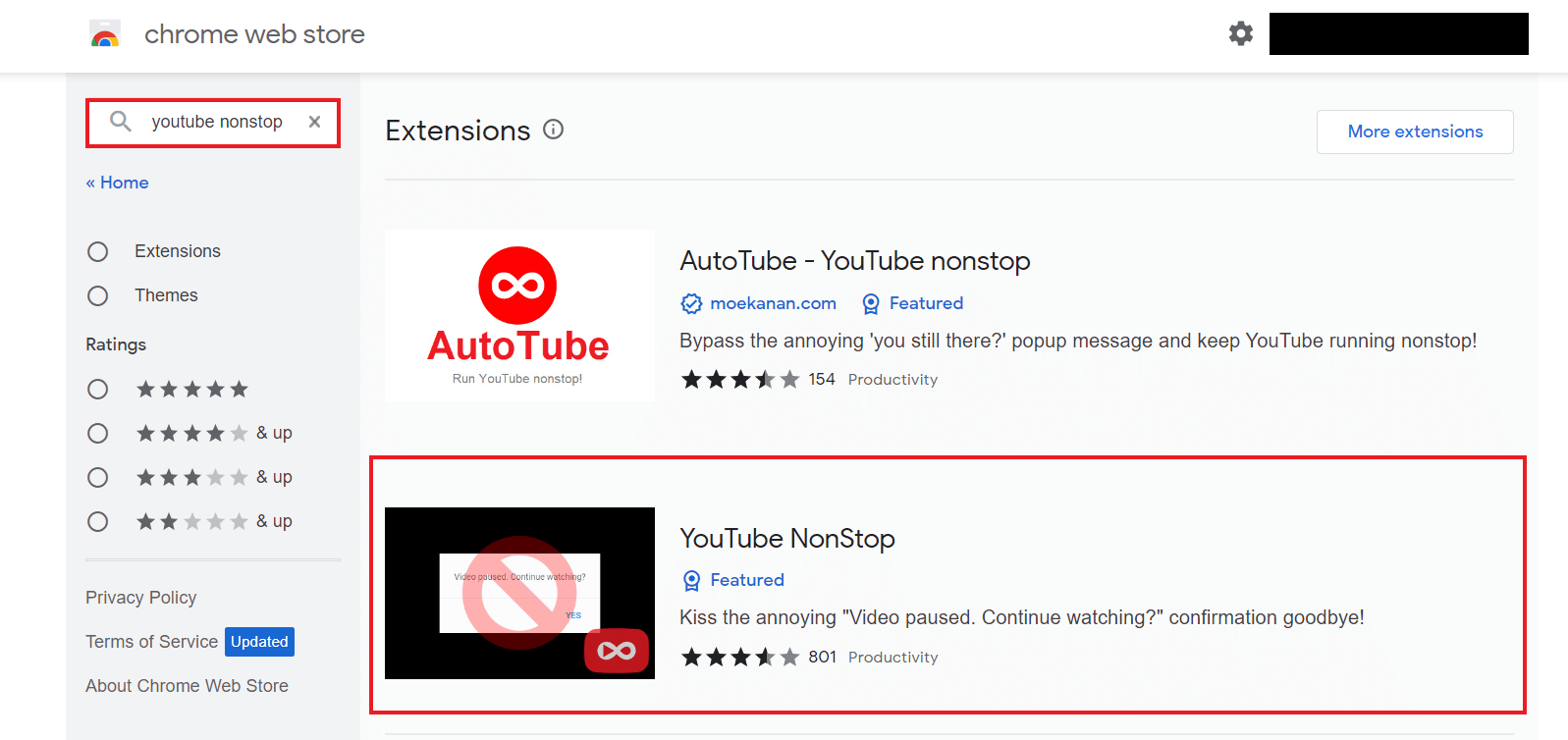
3. Klikk «Legg til i Chrome».
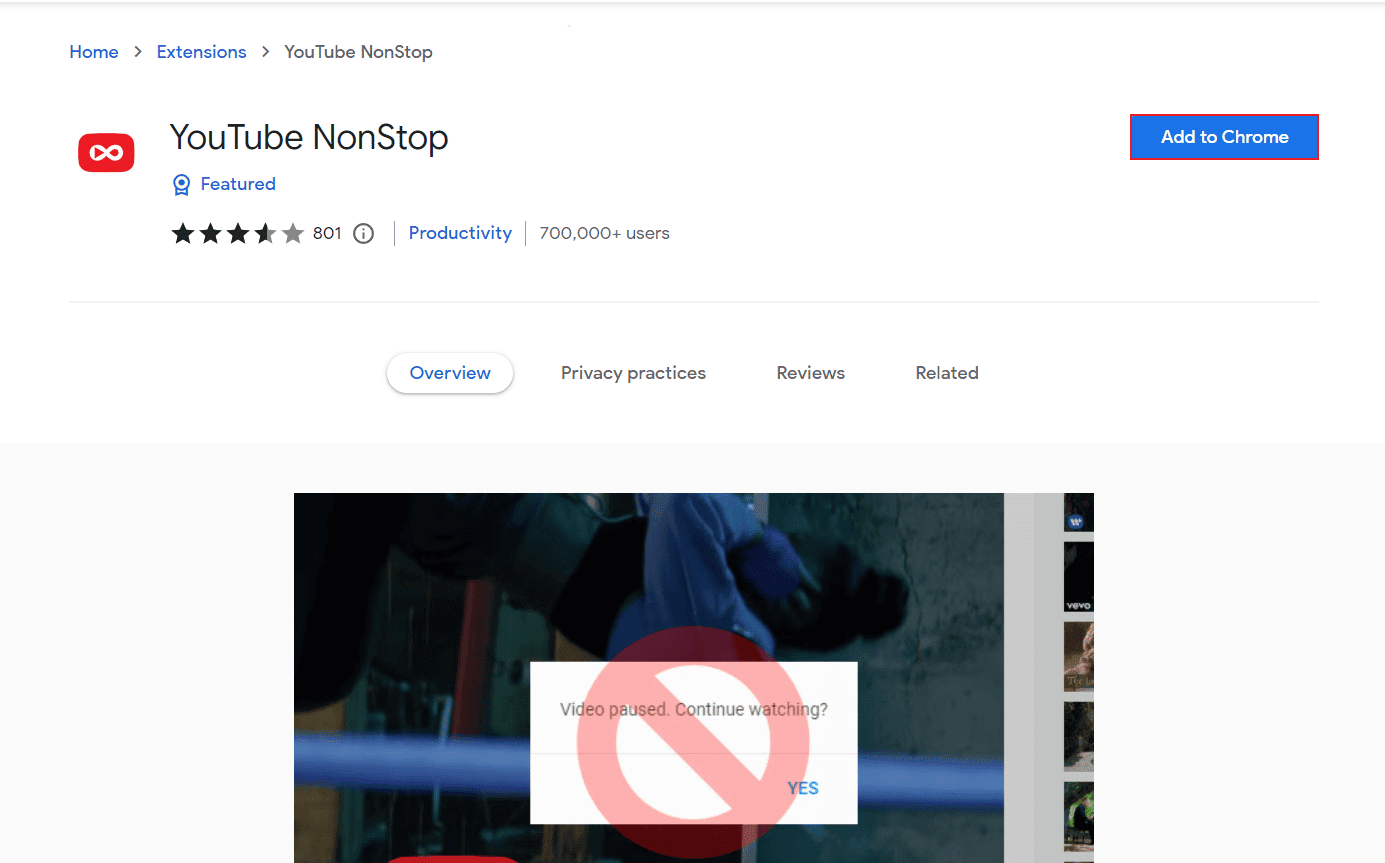
4. Bekreft installasjonen ved å klikke «Legg til utvidelse» i popup-vinduet.
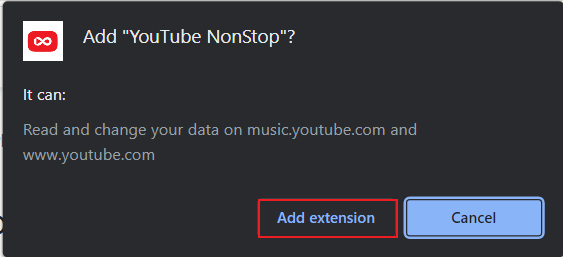
Nå kan du nyte YouTube uten avbrudd!
Metode 3: Bruk Kiwi-nettleseren for mobil
Den vanlige Chrome-nettleseren på mobilen har begrensninger, og kan ikke blokkere «Ser du fortsatt på?»-meldingen alene. For å løse dette, kan du installere Kiwi-nettleseren. Slik gjør du det:
1. Åpne Google Play Butikk.
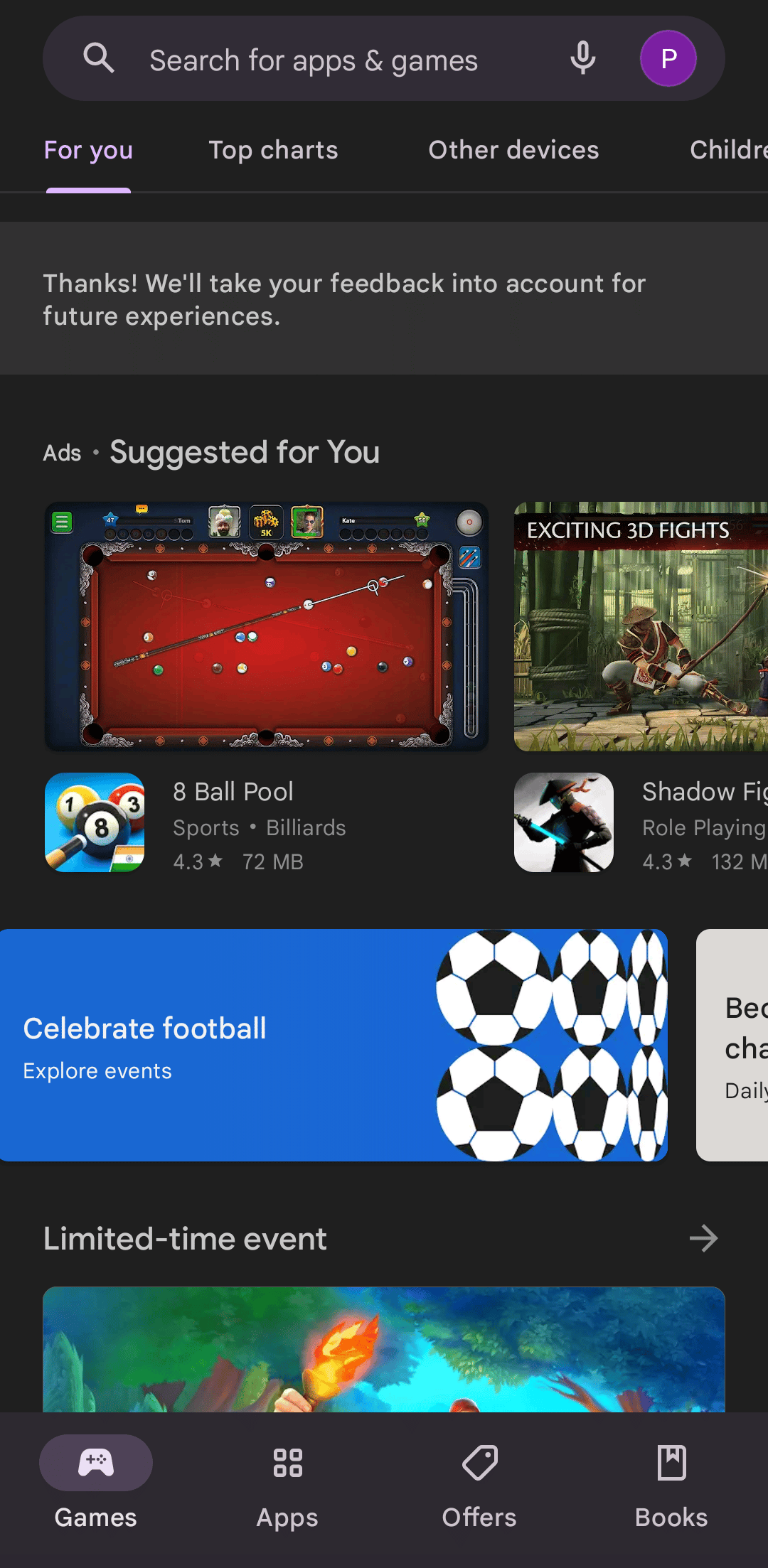
2. Søk etter «Kiwi nettleser», trykk «Installer» og vent til den er klar.
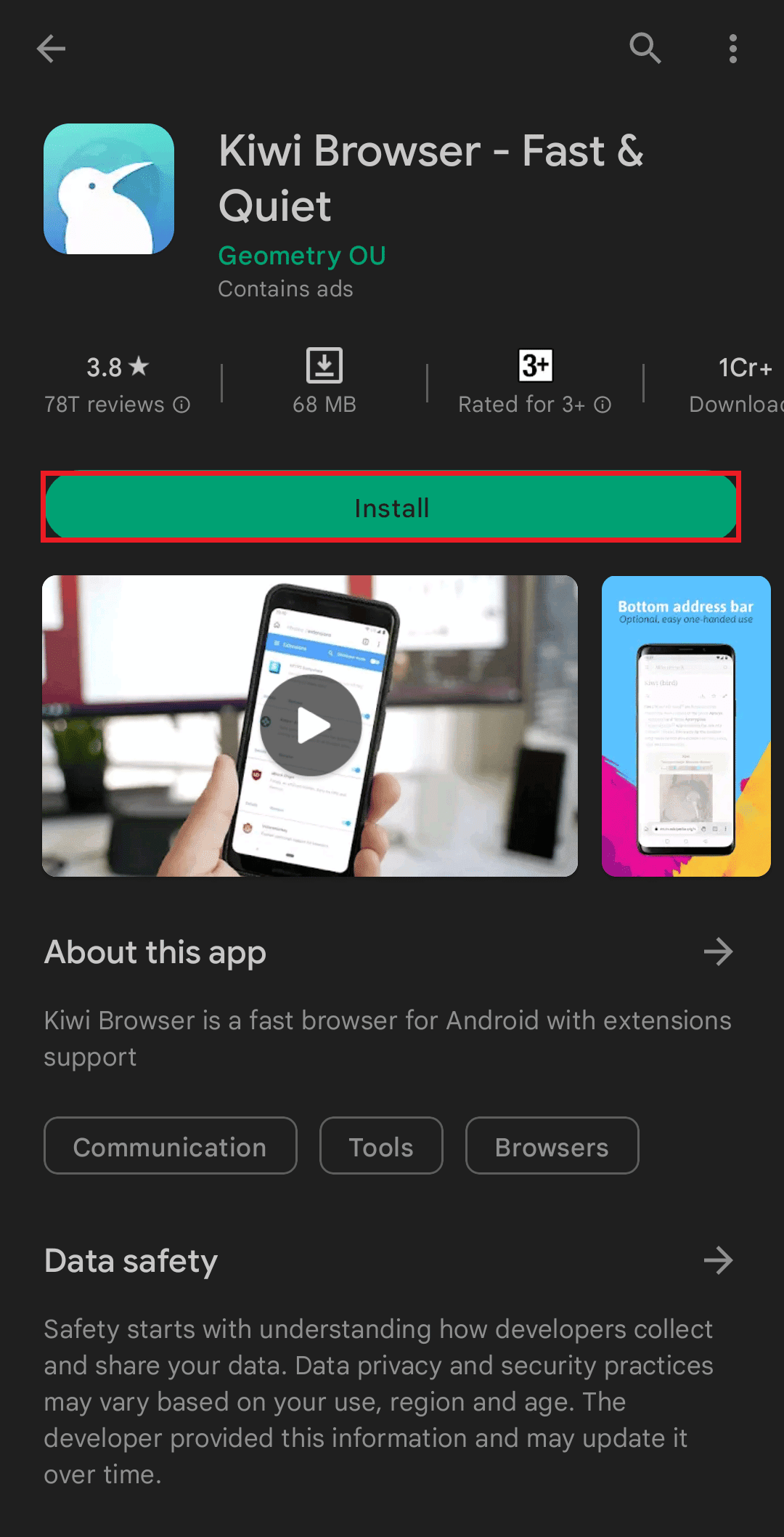
3. Åpne Kiwi-nettleseren, og klikk på de tre prikkene øverst til høyre.
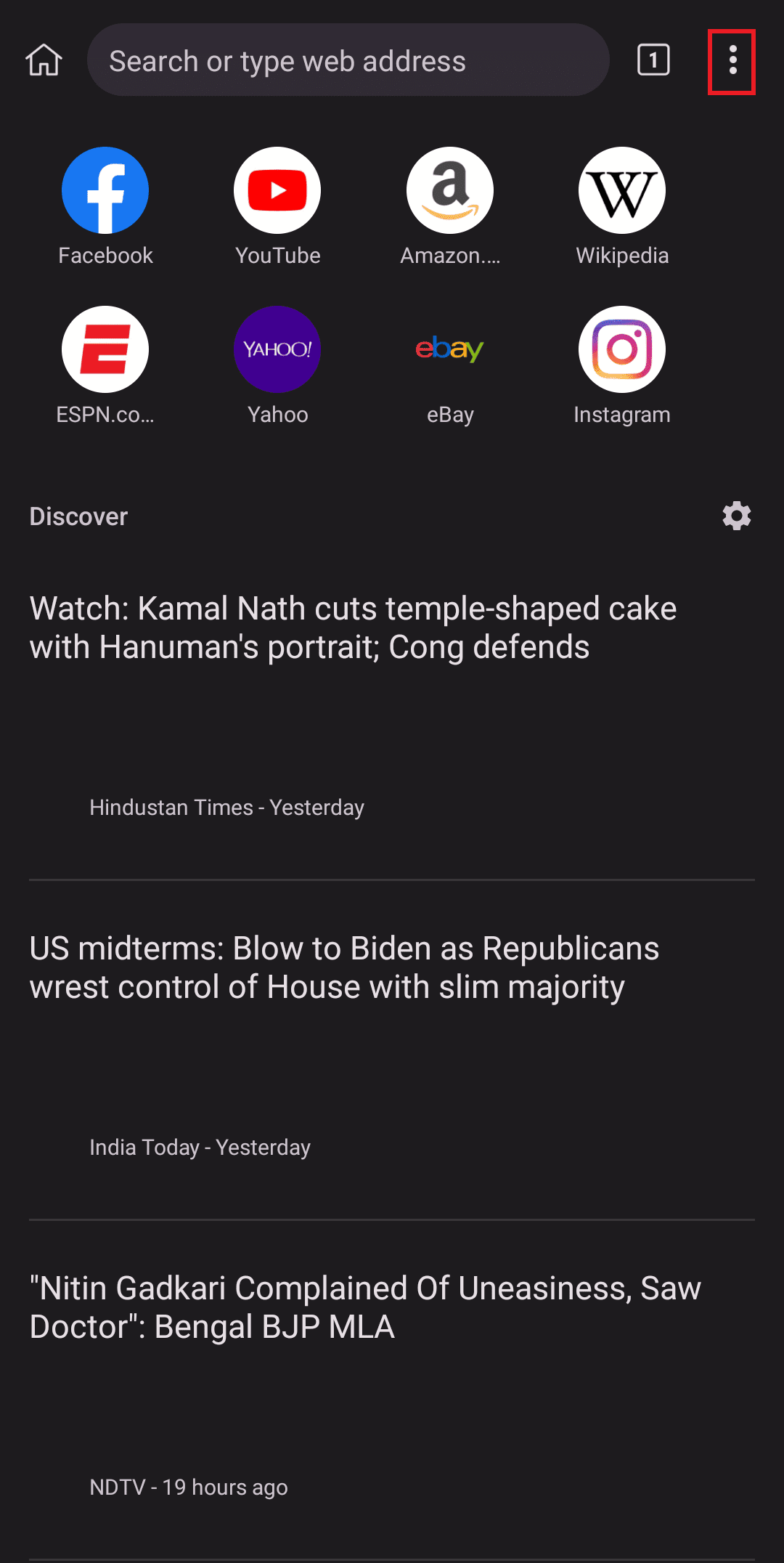
4. Velg «Utvidelser».
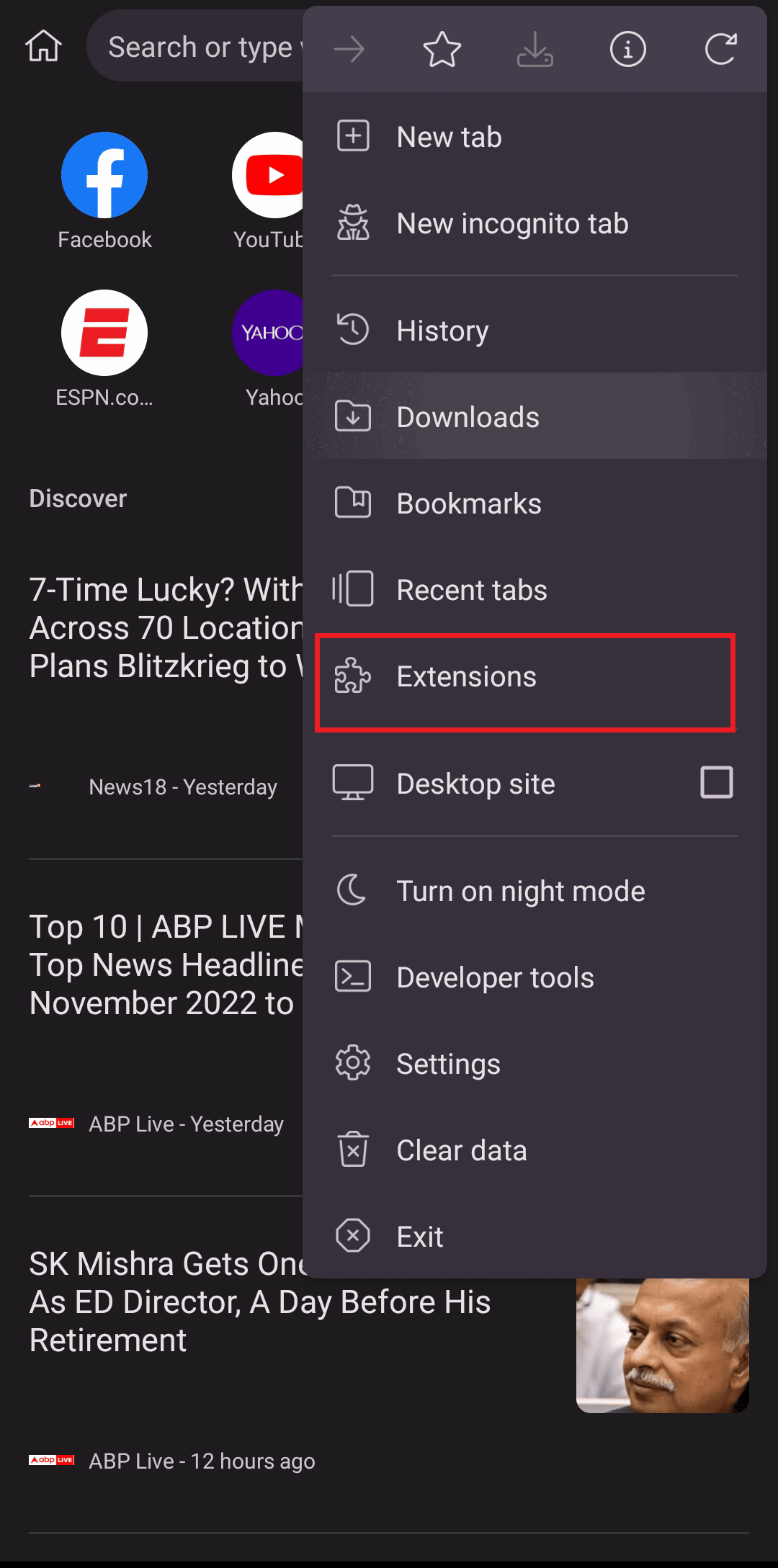
5. Klikk på de tre strekene øverst til venstre.
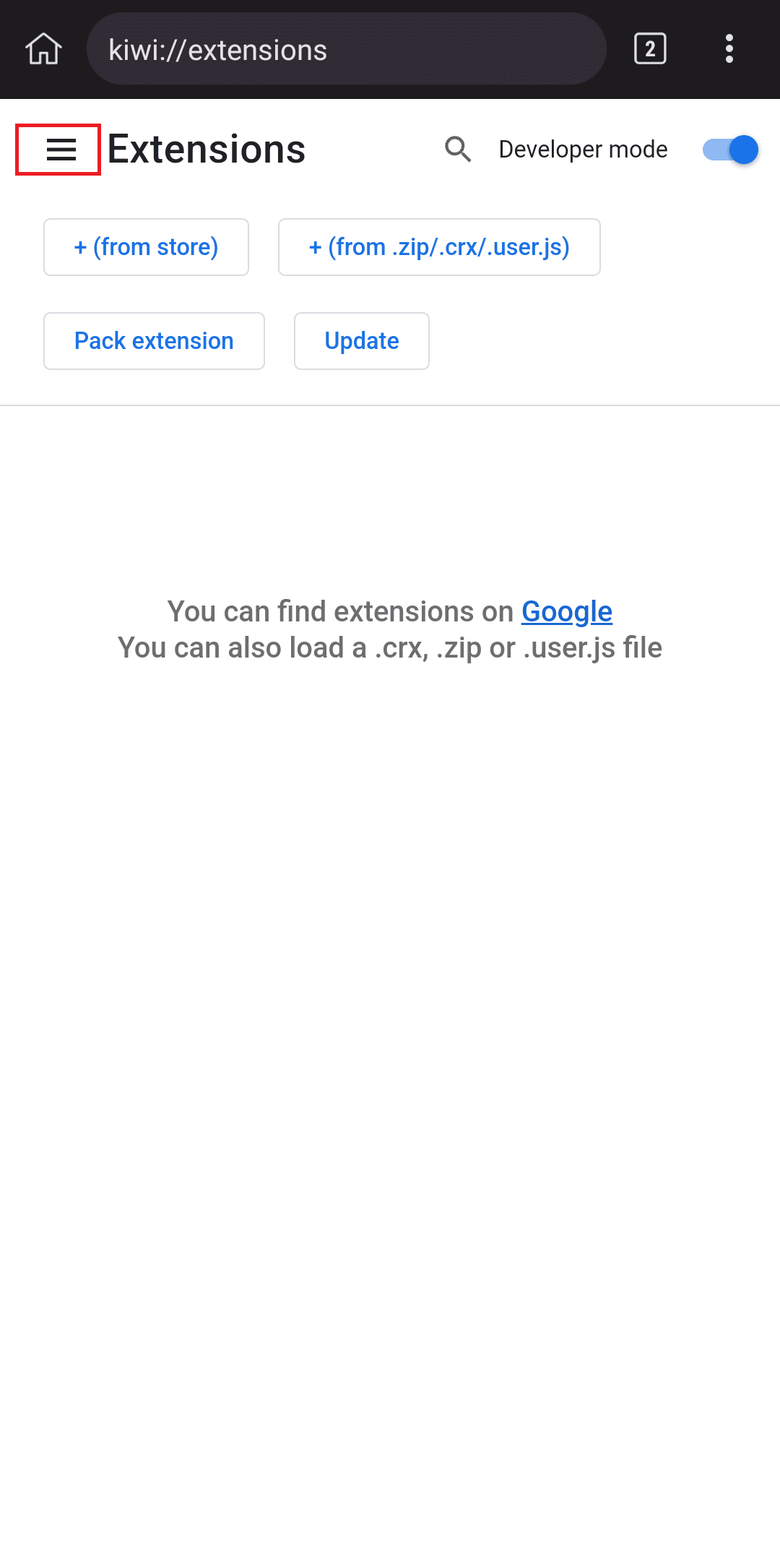
6. Klikk på «Åpne Chrome Nettmarked».
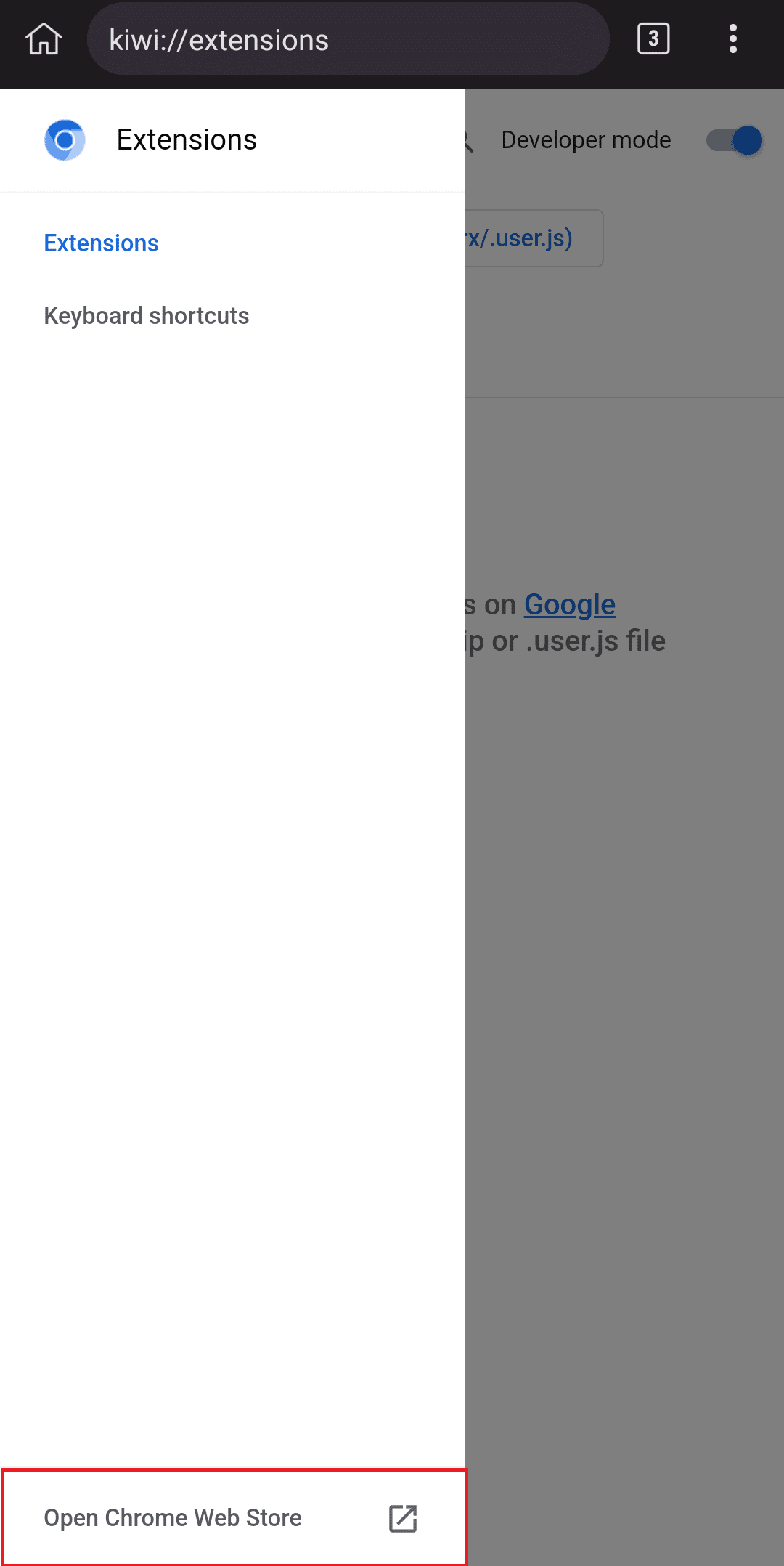
7. Søk etter «YouTube Nonstop».
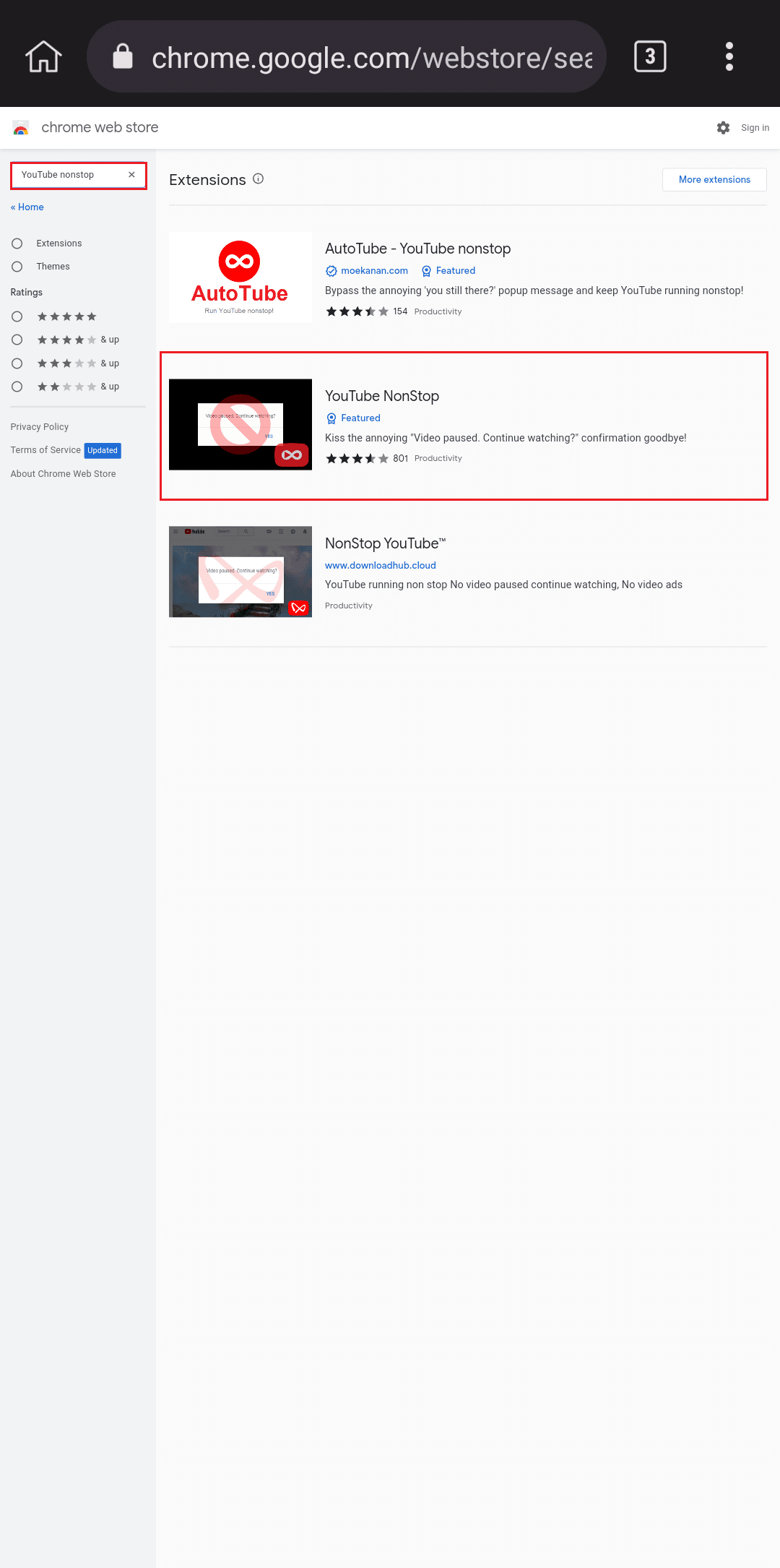
8. Klikk «Legg til i Chrome», og nyt YouTube uten forstyrrelser!
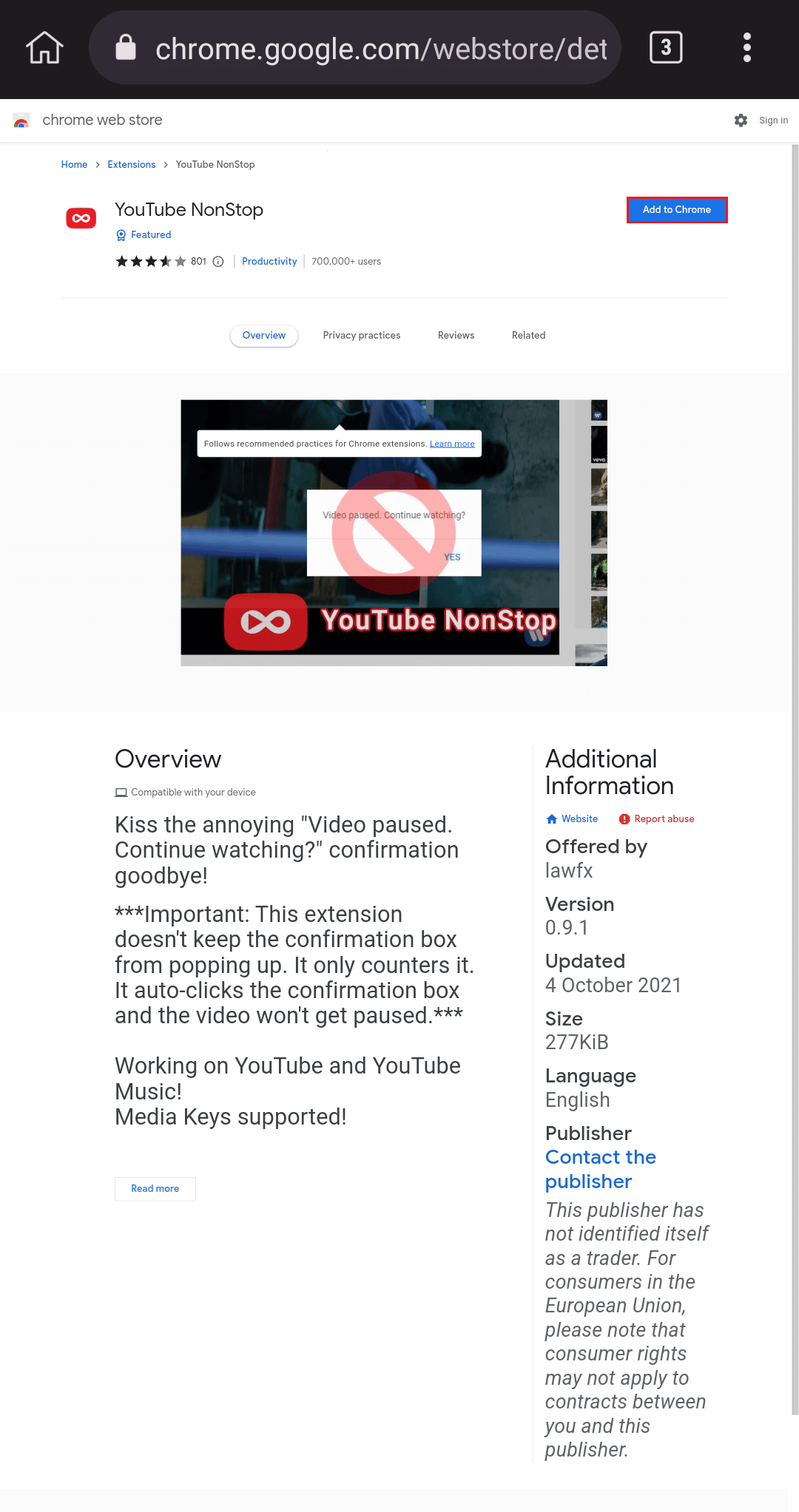
Dette er fremgangsmåten for å deaktivere «Ser du fortsatt på?»-meldingen på mobilen.
Slik fjerner du «Ser du fortsatt på?»-meldingen på mobil
YouTube-appen alene kan dessverre ikke fjerne denne meldingen. Du må endre PC-innstillinger, bruke utvidelser eller laste ned Kiwi-nettleseren. Alle disse metodene er enkle å bruke.
Slik aktiverer du «Ser du fortsatt på?»-meldingen igjen
Hvis du ønsker å aktivere meldingen igjen, kan du deaktivere YouTube Nonstop-utvidelsen. YouTube viser denne meldingen automatisk hvis systemet har vært inaktivt. Slik deaktiverer du utvidelsen:
1. Klikk på «Mer»-ikonet i Chrome-nettleseren.
2. Gå til «Flere verktøy» og velg «Utvidelser».
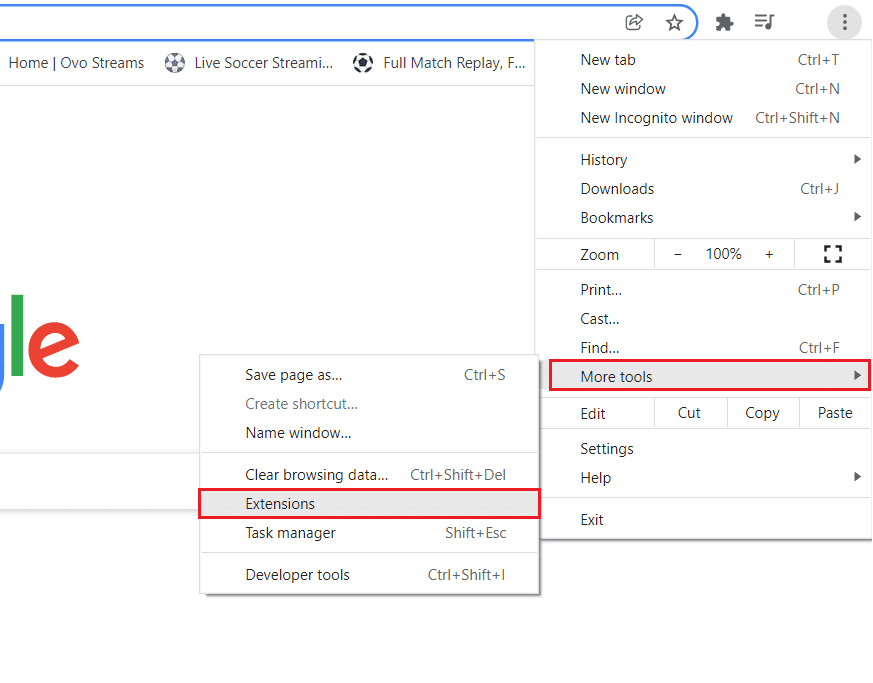
3. Slå av utvidelsen.

Ofte stilte spørsmål
| Spørsmål 1: Hvorfor spør YouTube om du fortsatt ser på? | Svar: Meldingen dukker opp dersom du ikke har brukt fjernkontrollen på TV-en på 3-4 timer. Den stopper videoen automatisk for å spare datatrafikk. |
| Spørsmål 2: Hvordan unngår jeg meldingen på mobil? | Svar: Du kan deaktivere meldingen ved hjelp av en utvidelse. Det finnes mange gode alternativer, bare velg en og nyt YouTube uten avbrudd. |
| Spørsmål 3: Hvordan looper jeg en YouTube-video? | Svar: Spill av videoen, høyreklikk og velg «Loop» fra menyen. |
Selv om YouTube ikke har en innebygd funksjon for å fjerne «Ser du fortsatt på?»-meldingen, kan du prøve en av metodene nevnt ovenfor. Vi fant at YouTube Nonstop er den mest effektive løsningen.